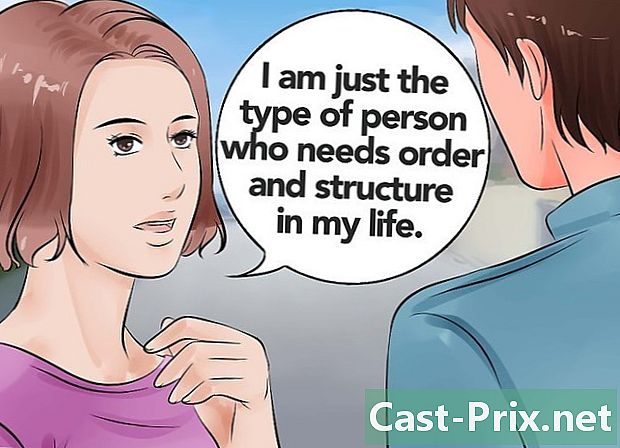Com utilitzar un iPod Nano
Autora:
Lewis Jackson
Data De La Creació:
14 Ser Possible 2021
Data D’Actualització:
1 Juliol 2024

Content
- etapes
- 1a part Connecta’t a l’ordinador
- 2a part Afegiu música, pel·lícules i sèries de televisió
- 3a part Reproducció de música
- 4a part Veient pel·lícules i sèries de televisió
- 5a part. Escolteu la ràdio FM
Apreneu a afegir i reproduir vídeos, música i escoltar la ràdio FM al vostre iPod Nano.
etapes
1a part Connecta’t a l’ordinador
-

Encén el teu iPod Nano. Per fer-ho, mantingueu premut el botó Espera / Encesa a la part superior de la caixa de l’iPod fins que aparegui el logotip d’Apple a la pantalla, i després allibereu-lo.- Per desactivar l’iPod Nano, mantingueu premut Espera / Encesa a la part superior de la unitat fins que la pantalla s'apague, i allibereu el botó.
-

Obriu iTunes al vostre ordinador. Aquest programa està representat per una icona de nota de música multicolor sobre un fons blanc envoltat d'un anell multicolor.- Si el programari us demana que descarregueu la versió més recent, feu-ho.
-

Connecteu l’iPod a l’ordinador. Mitjançant el cable, connecteu l'extrem USB al vostre ordinador i l'altre extrem al port de càrrega del dispositiu.- La connexió de l'iPod Nano a iTunes en un equip us permet afegir fitxers multimèdia i contingut al vostre iPod.
2a part Afegiu música, pel·lícules i sèries de televisió
-

Feu clic al menú desplegable dels fitxers multimèdia. Ho trobareu a la cantonada superior esquerra de la finestra d'iTunes, al costat de la icona de l'iPod. -

Feu clic a sobre música, cinema o Sèries de televisió. -

Seleccioneu l’opció biblioteca. En aquesta secció (que es troba a la part esquerra de la finestra d'iTunes), hi ha diverses maneres de veure els fitxers multimèdia de la biblioteca.- La secció música s’organitza de la manera següent:
- Últimes incorporacions
- artistes
- àlbums
- regions
- gèneres
- Les seccions cinema i Sèries de televisió s’organitzen de la manera següent:
- Últimes incorporacions,
- cinema,
- Vídeos locals : els que vau afegir a la biblioteca iTunes però que no es van comprar a iTunes Store,
- Sèries de televisió : aquests són els que heu comprat a iTunes,
- episodis Aquests són els episodis de la sèrie de televisió que heu comprat,
- gèneres.
- La secció música s’organitza de la manera següent:
-

Feu clic a un element i arrossegueu-lo al vostre iPod. Desplaceu un àlbum, una cançó, un episodi, una sèrie o una pel·lícula de la biblioteca a la dreta de la finestra a la icona de l’iPod situada al panell esquerre de la finestra, a la secció dispositius.- Veureu un rectangle blau al voltant de la icona de l’iPod.
- Podeu seleccionar diversos elements fent clic mentre manteniu premuda la tecla Ctrl (PC) o ⌘ Comandament (Mac).
-

Col·loqueu els elements del vostre iPod Nano. Per fer-ho, allibereu el botó del ratolí o del touchpad, que començarà a carregar l’element al vostre iPod.- Atès que l'iPod Nano no és compatible amb vídeos d'alta definició, no podreu afegir-los.
3a part Reproducció de música
-

Obriu l'aplicació música. Està representat per una icona taronja amb una nota musical i es troba a la pantalla d'inici.- Premeu el botó circular benvinguda a la part inferior de la pantalla per accedir a la pantalla inicial.
- LiPod Nano s'ha de desconnectar de l'ordinador per poder reproduir fitxers multimèdia.
-

Premeu el botó Reproduir / Pausa interpretar una peça a l'atzar. Trobareu això entre els botons de volum a l'esquerra de la caixa de l'iPod Nano.- Agiteu el vostre iPod breument per reproduir les cançons aleatòriament.
-

Toqueu una categoria de música. A l’iPod, les cançons s’organitzen segons aquestes categories:- Genius de la barreja : Aquestes són les llistes de reproducció que genera iTunes a partir de les cançons que més us agradin,
- Llistes de reproducció : els que creeu a l’ordinador o a l’iPod,
- artistes,
- àlbums,
- regions,
- gèneres.
-

Desplaceu-vos cap avall per buscar una cançó. -

Toqueu una cançó per reproduir-la. A la pantalla apareixeran les diverses opcions de control.- Premsa ιι per interrompre la reproducció.
- Seleccioneu ι◄◄ per tornar al començament d'una cançó i premeu aquest botó dues vegades per saltar a la cançó anterior.
- Seleccioneu ►►ι per saltar a la cançó següent.
- Premeu ► per reprendre la reproducció.
4a part Veient pel·lícules i sèries de televisió
-

Obriu l'aplicació vídeos. Es representa amb una icona blava a l’interior de la qual es troba una pel·lícula blanca. El trobareu a la pantalla d'inici del vostre iPod.- És possible que hàgiu de desplaçar-se cap avall per veure tots els vídeos del dispositiu.
-

Toqueu un títol. El vídeo començarà a reproduir-se i aquestes ordres apareixeran a la pantalla.- Premsa ιι per interrompre la reproducció.
- Seleccioneu ι◄◄ per tornar al començament d'un capítol i manteniu premut el botó per tornar enrere.
- Seleccioneu ►►ι per anar al capítol següent i mantingueu premut el botó per avançar.
- Premeu ► per reprendre la reproducció.
5a part. Escolteu la ràdio FM
-

Obriu l'aplicació ràdio. Està representat per una icona grisa en la qual hi ha una torre de ràdio.- LiPod Nano utilitza els cables per a auriculars o auriculars com a antena. Per obtenir millors resultats, utilitzeu un auricular o un auricular cablejat mentre escolteu la ràdio al vostre iPod.
-

Busca una emissora. Per fer-ho de manera manual, llisqueu el dit cap a l’esquerra o a la dreta al dial de ràdio que apareix a la pantalla. També podeu prémer ι◄◄ o ►►ι per canviar al senyal de ràdio següent o anterior. -

Premeu ► per escoltar la ràdio. -

Premsa ιι per aturar la reproducció en directe LiPod emmagatzema la transmissió a la seva memòria perquè pugueu reprendre-la des del moment en què la deixeu en prémer ►. -

Toqueu l'estrella de la pantalla per preferir una emissora.